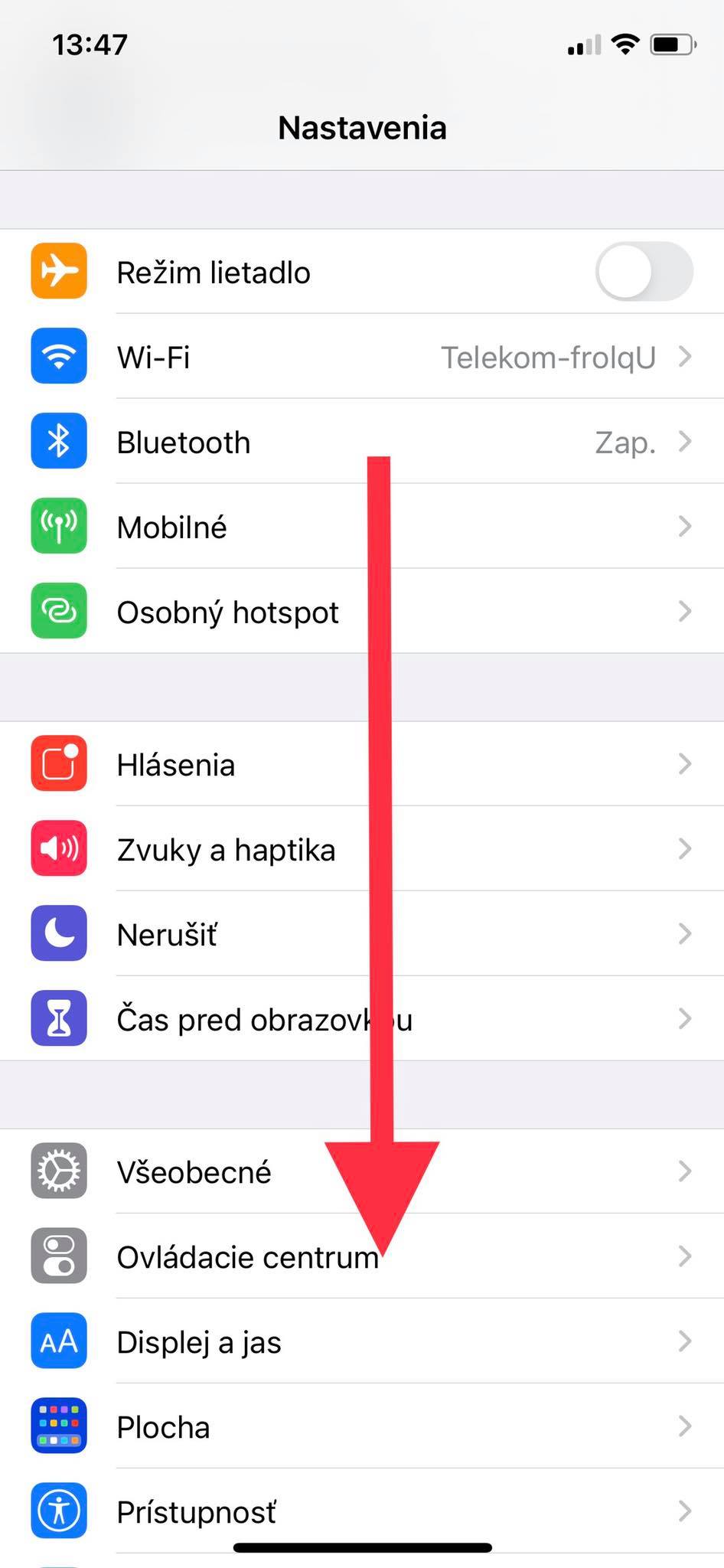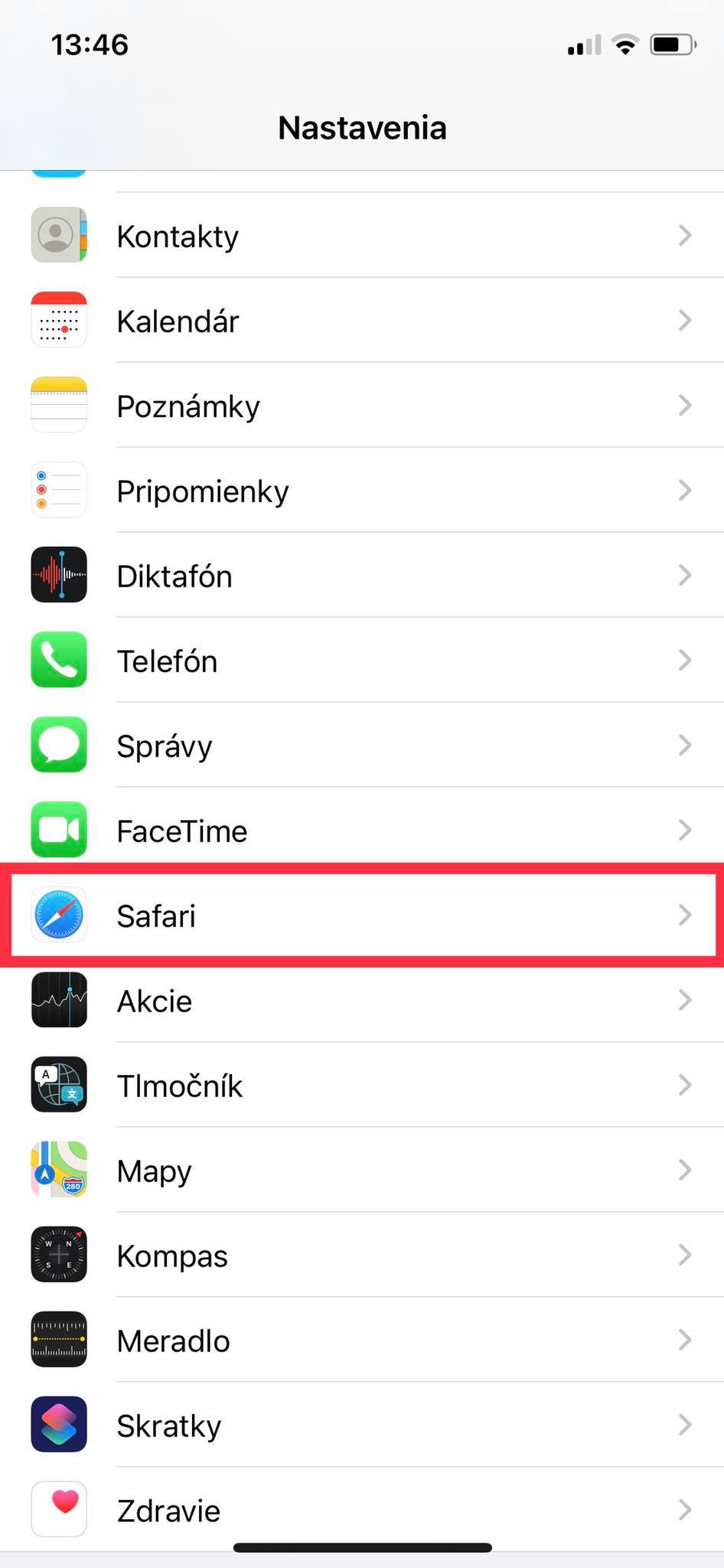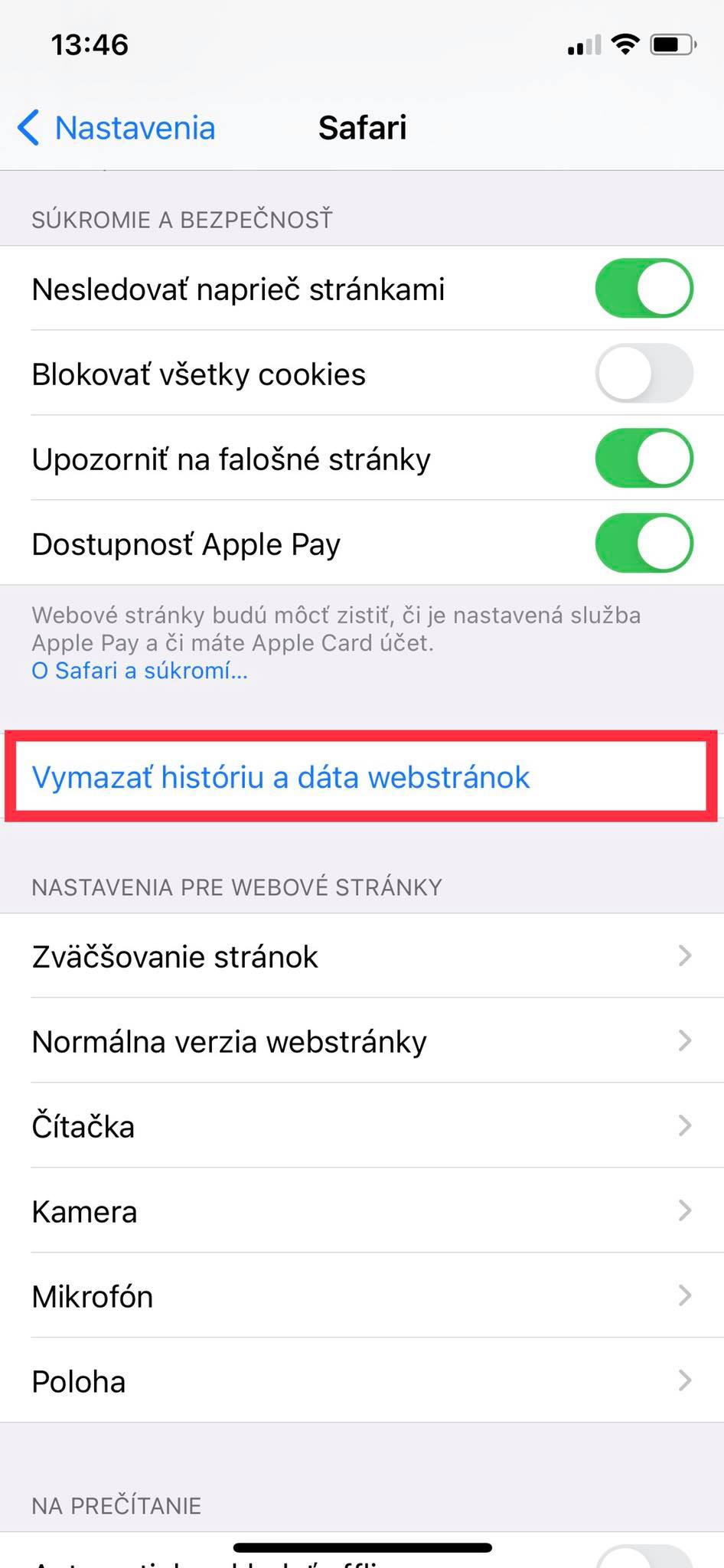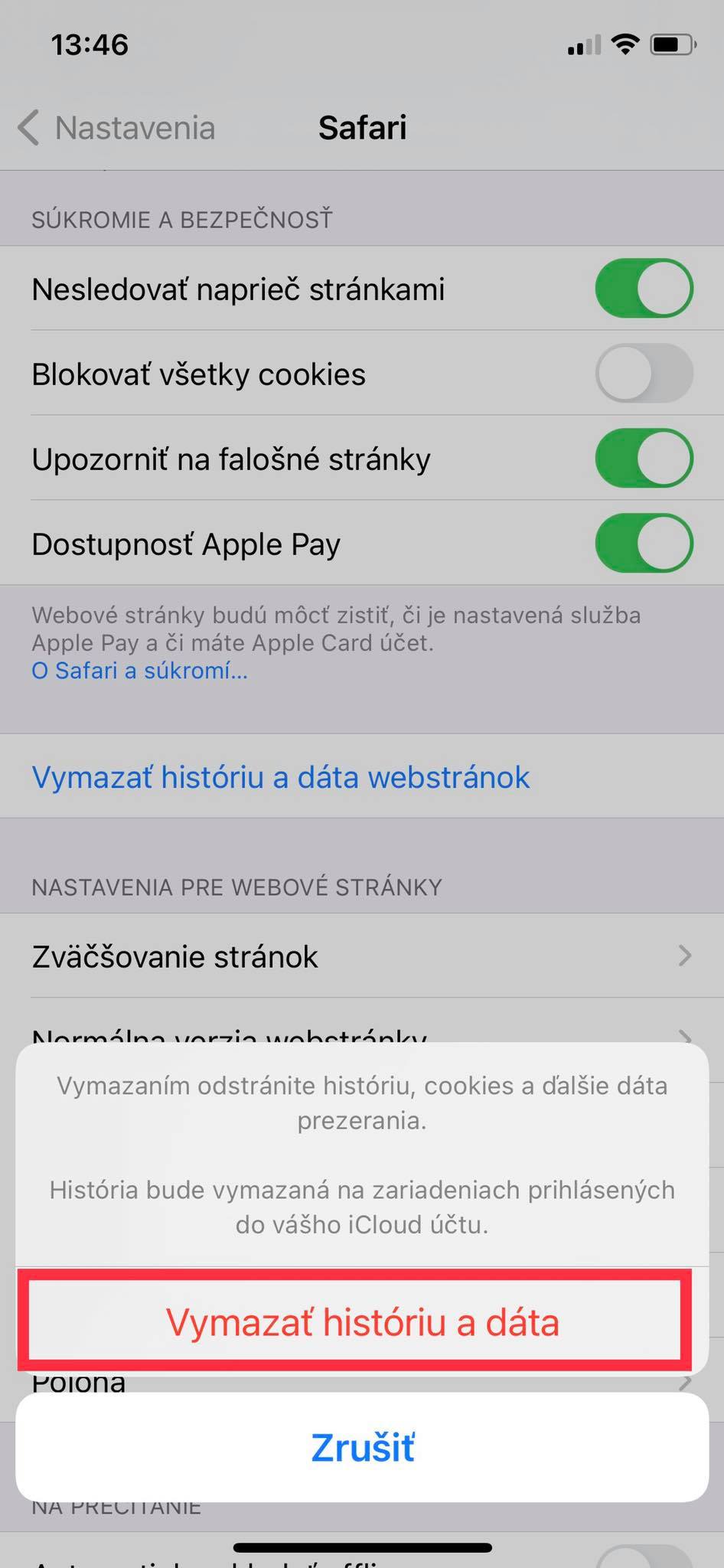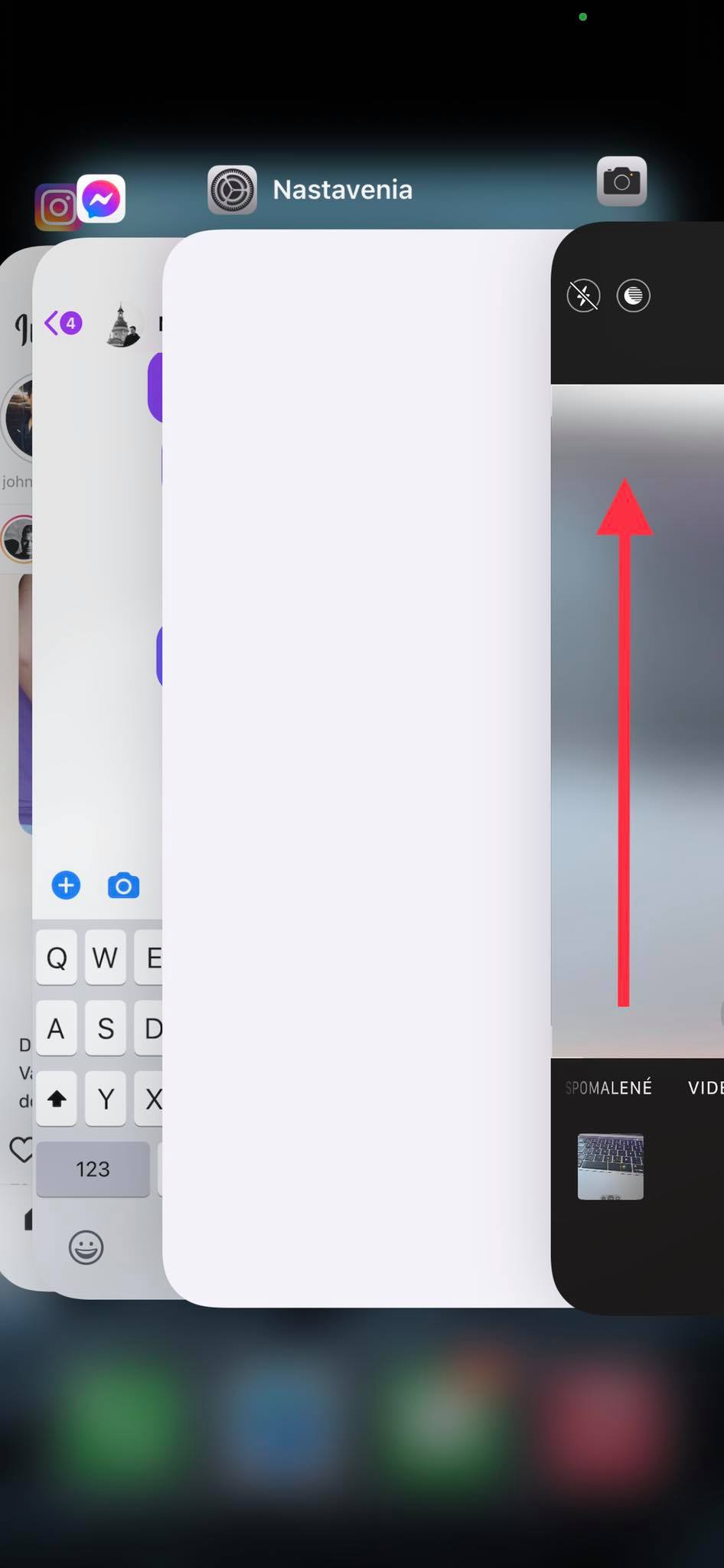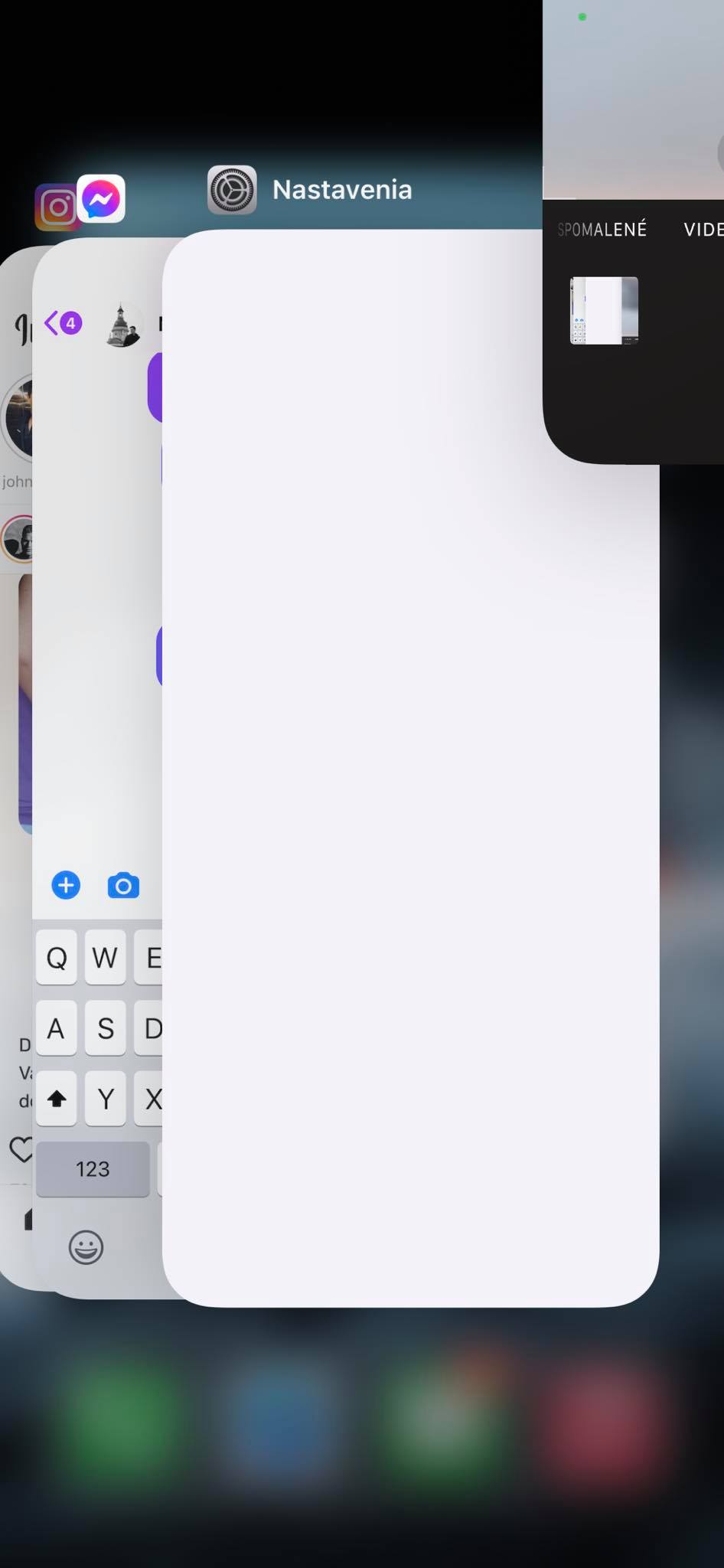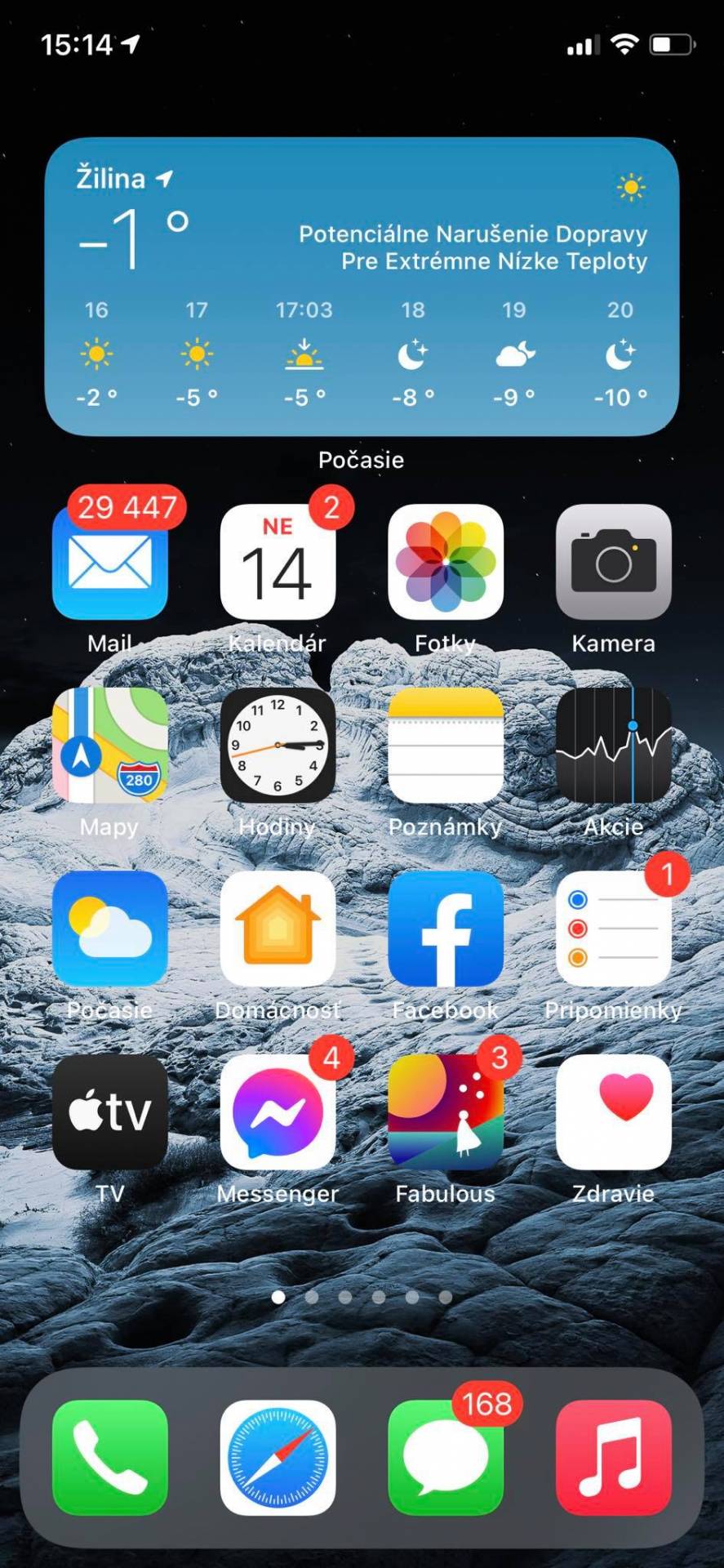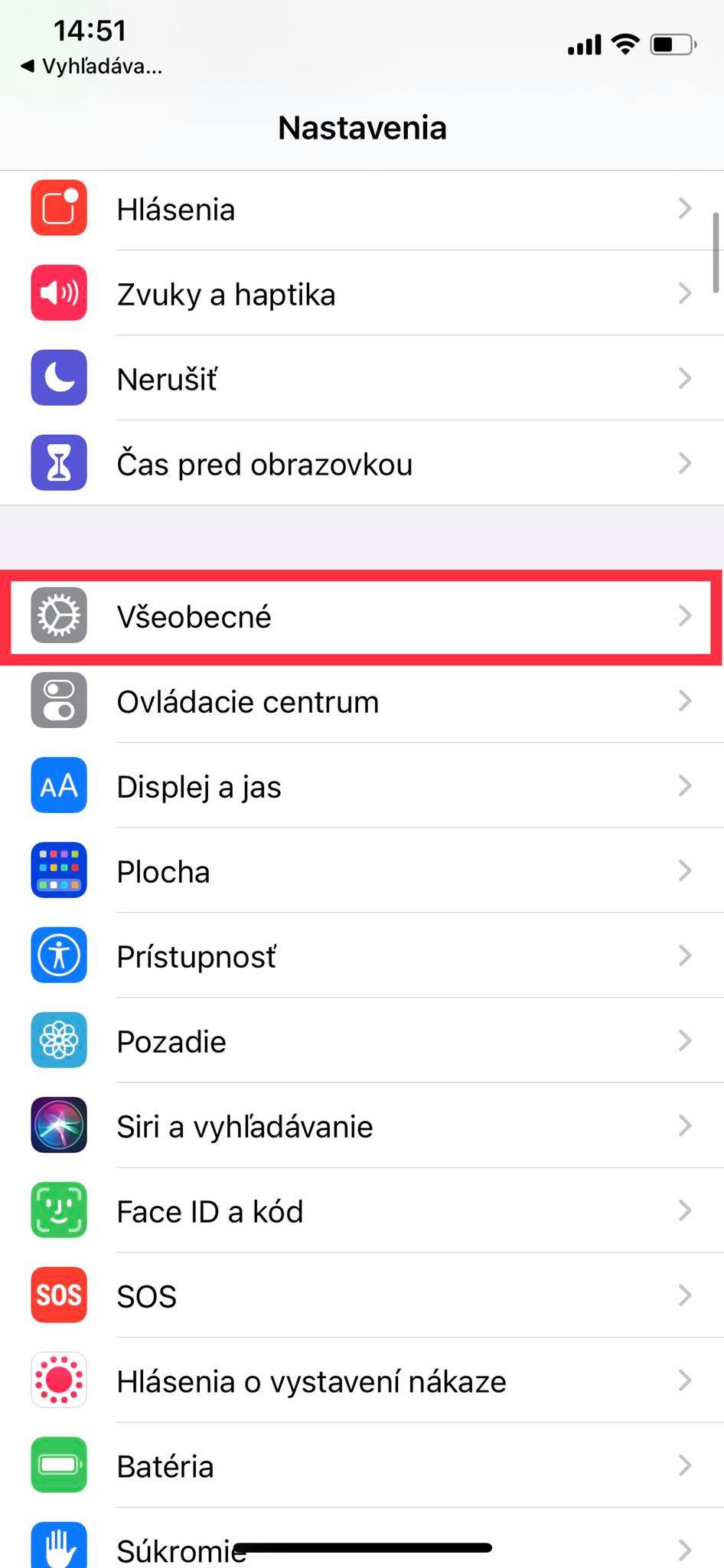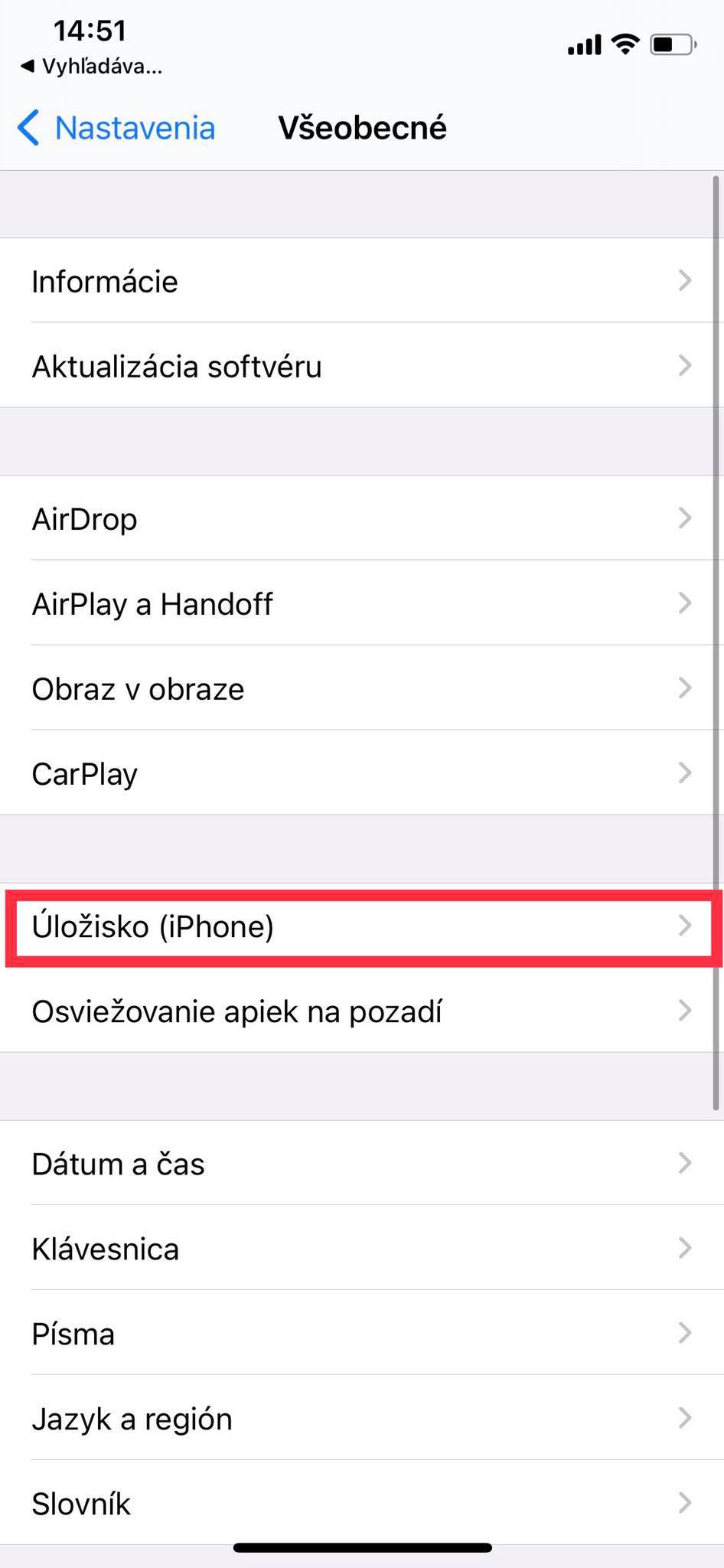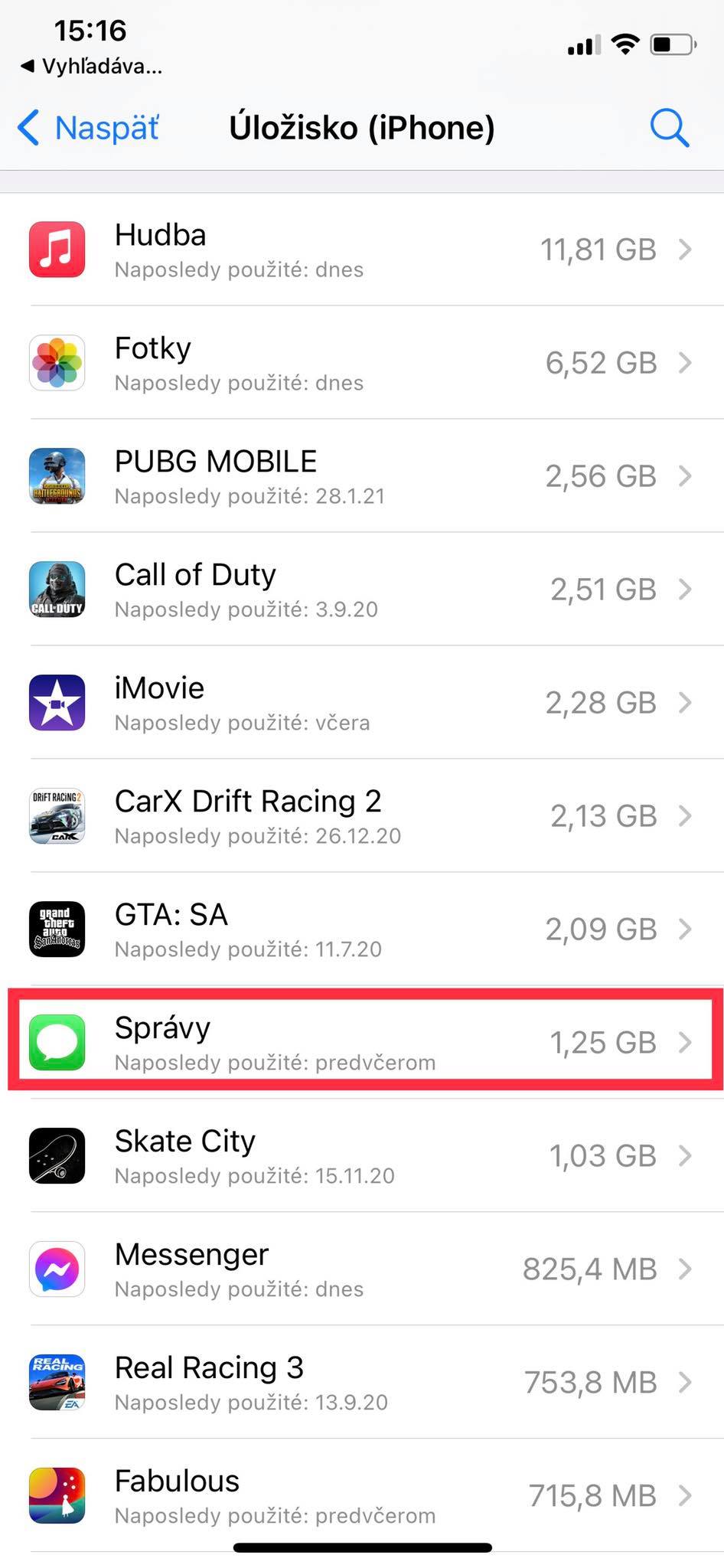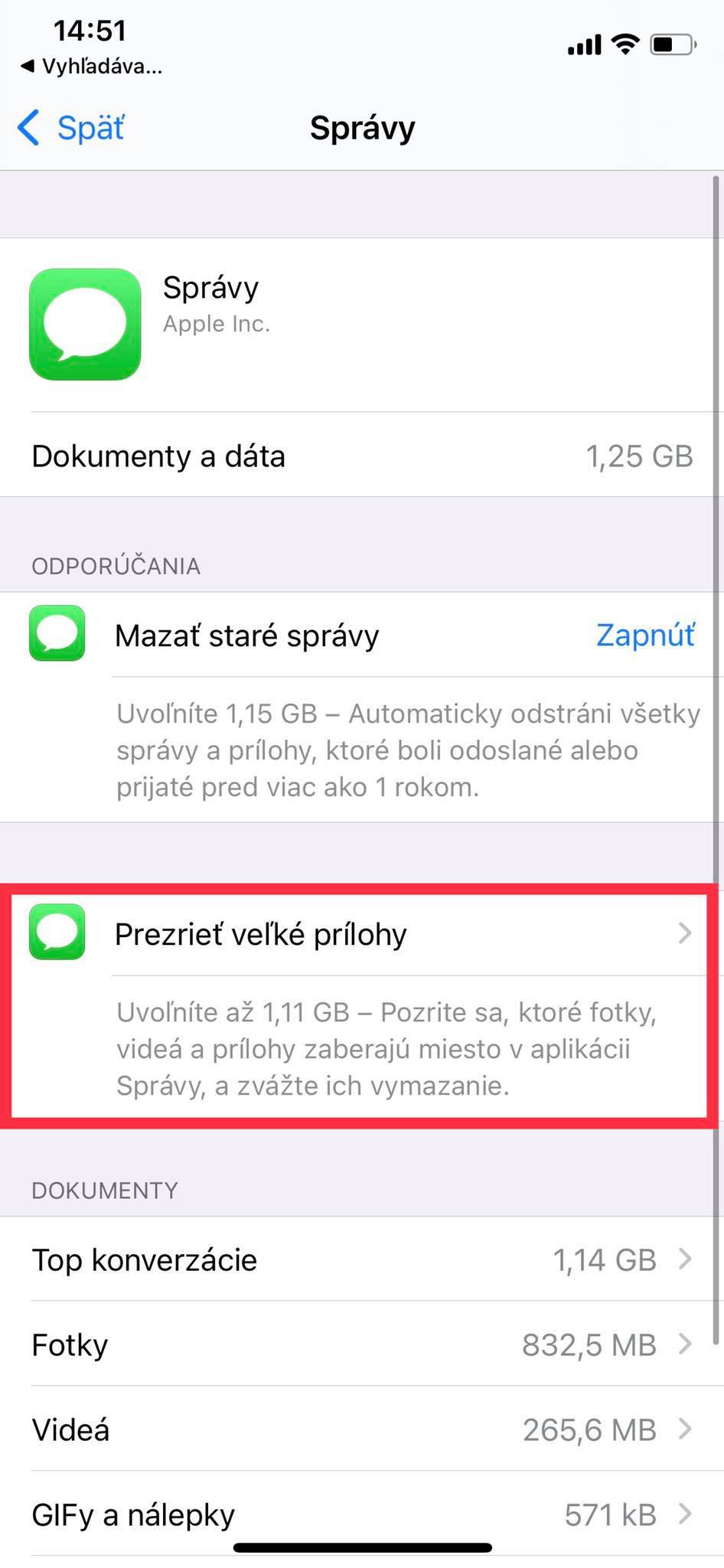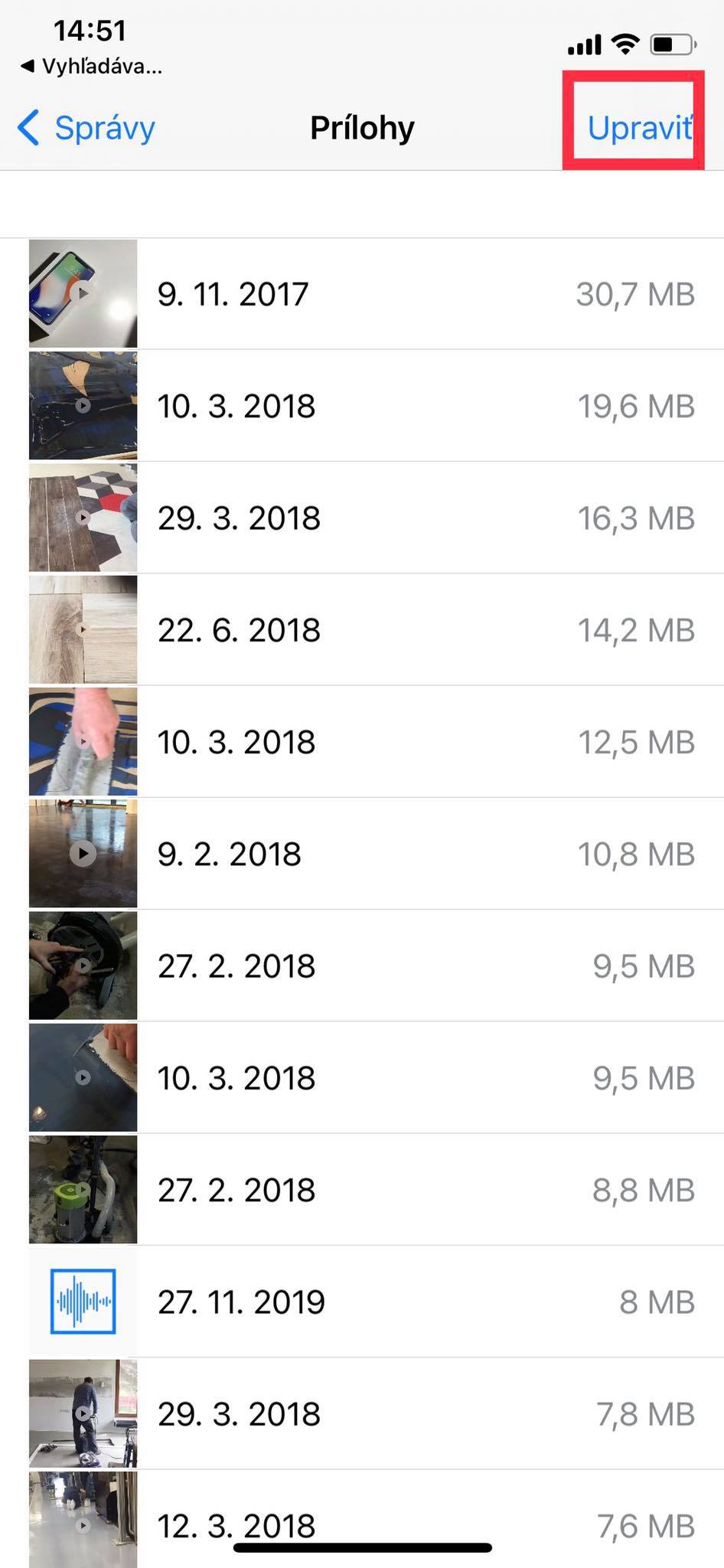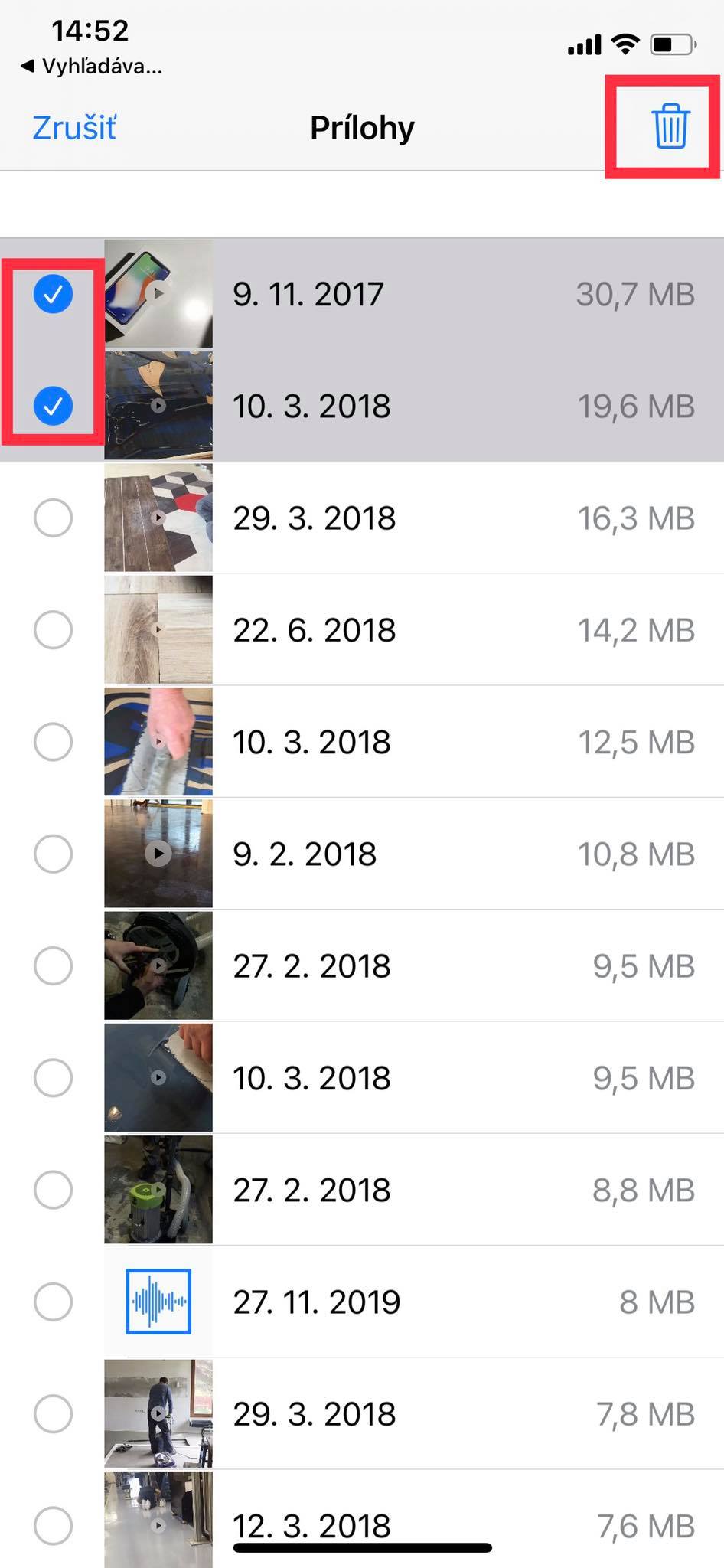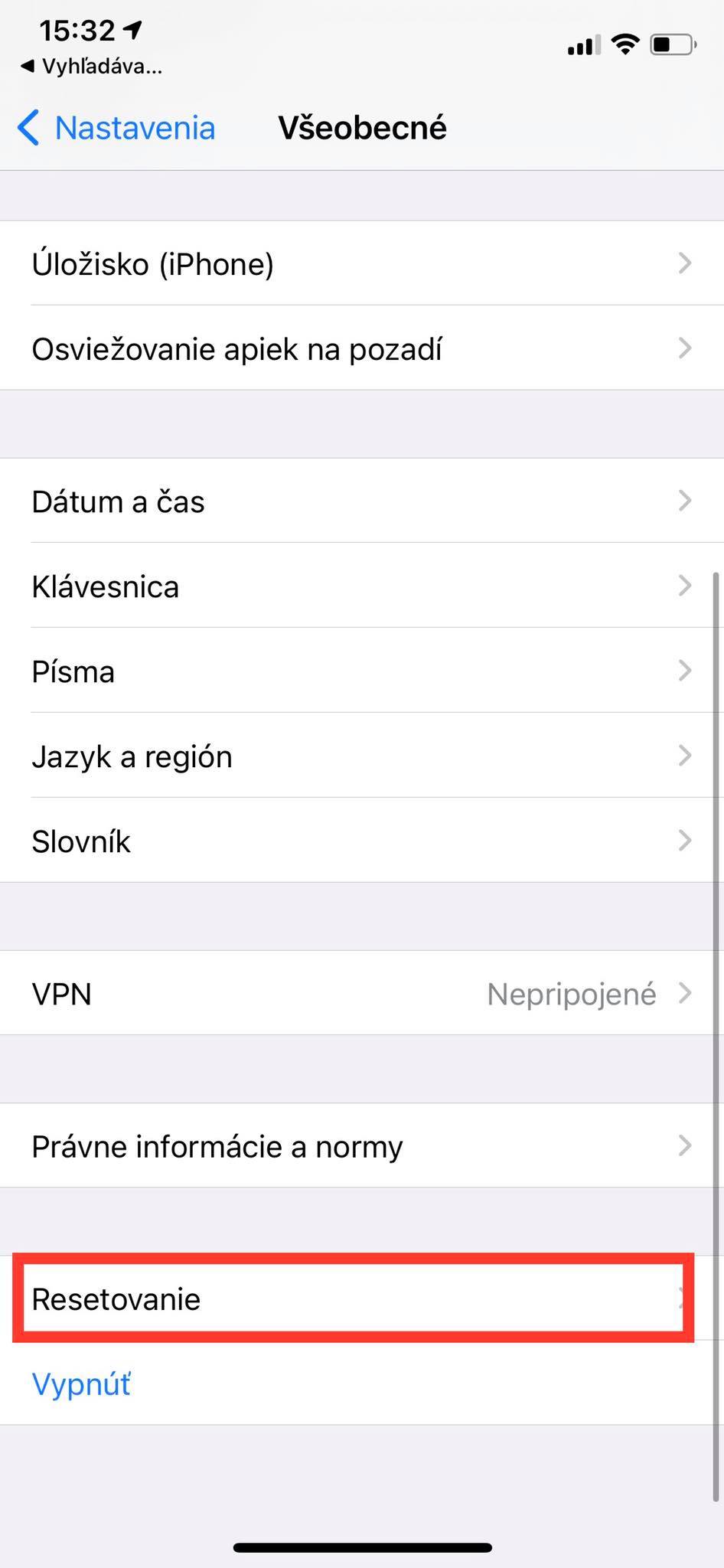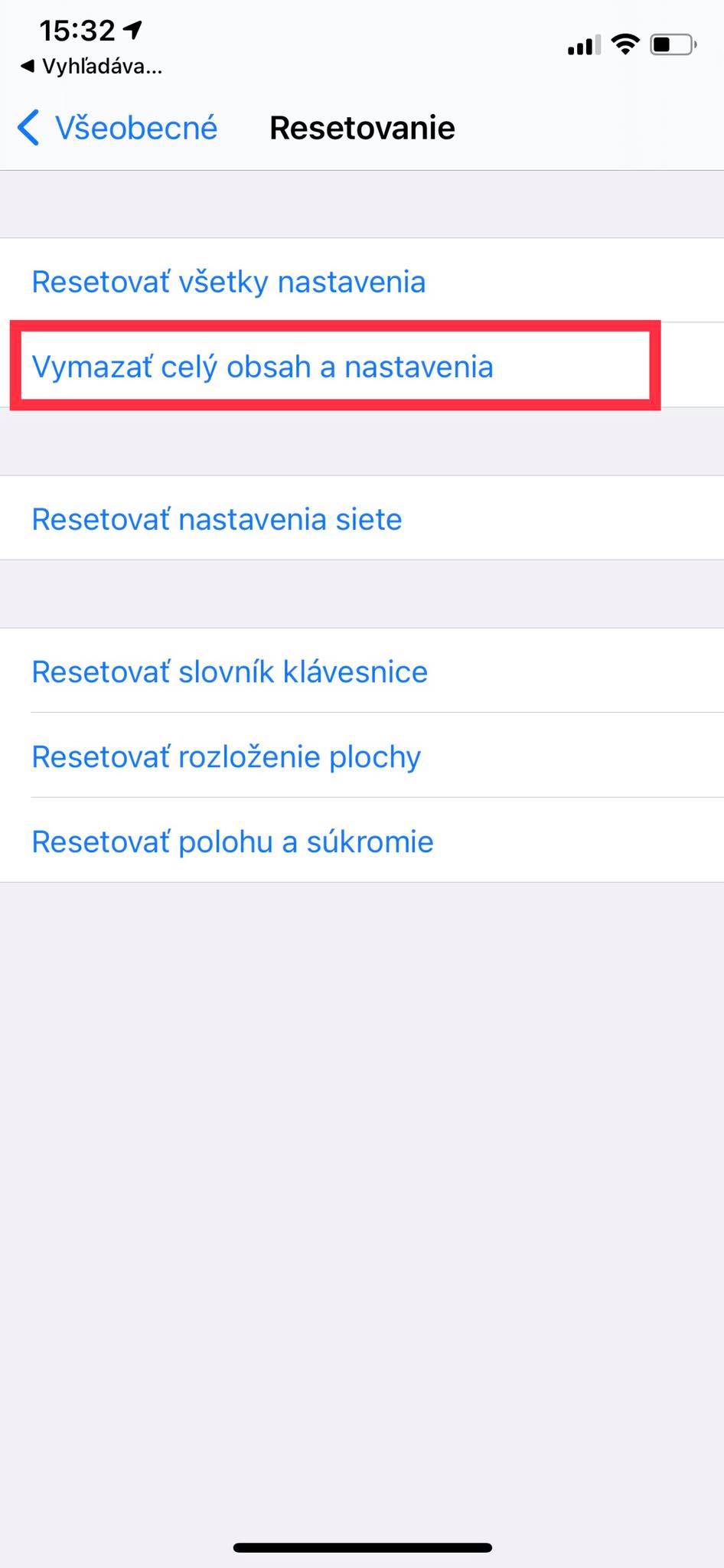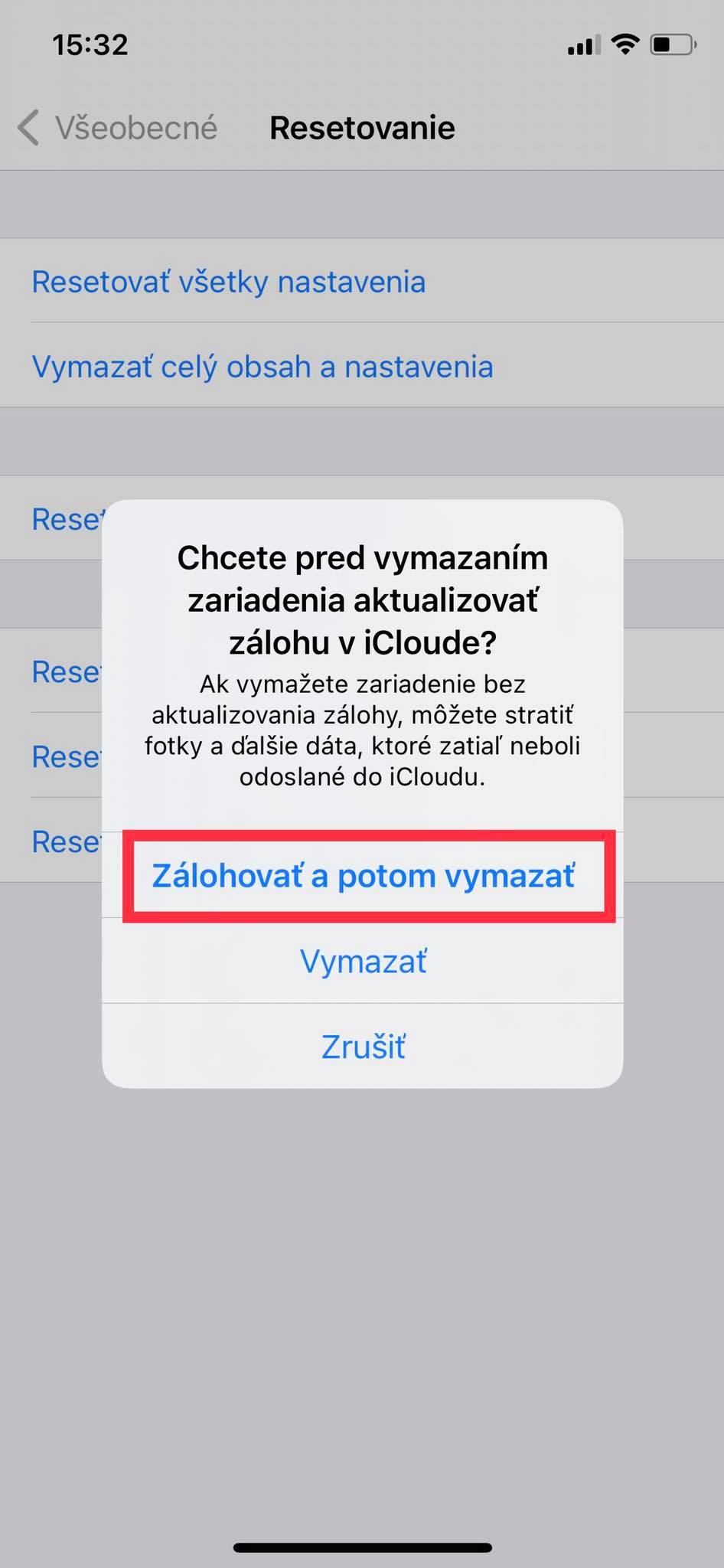1. Vymažte cache v prehliadači (Safari)
Začnime základným krokom, ktorý zrejme mnohí používatelia nepoznajú. Pri prezeraní internetových stránok sa ukladajú rôzne informácie (cookies, história, dáta z prezerania) do vyrovnávacej pamäte iPhonu, nazývanej ako cache.
Po niekoľkých mesiacoch či dokonca rokoch, kedy sa jej nevenujeme, sa tu nahromadí obrovské množstvo súborov, ktoré nie len že zapĺňajú úložisko, ale tiež spomaľujú zariadenie. Drvivú väčšinu z nich vôbec nepotrebujeme.
Vo všeobecnosti neexistuje odporúčanie, ako často by ste ich mali vymazávať. Ak to však spravíte raz za 2-3 mesiace, bude to tak akurát. K vymazaniu cache sa dostanete týmto spôsobom:
- Otvorte si aplikáciu Nastavenia.
- Vyberte položku Safari.
- Presuňte sa nižšie a kliknite na Vymazať históriu a dáta webstránok.
- Kliknite na Vymazať históriu a dáta (vo vyskakovacom okne)
- Hotovo.
2. Resetujte RAM
Pokiaľ máte starší iPhone s nižšou kapacitou operačnej pamäte RAM, je dobré ju z času na čas prečistiť. Taktiež sa tu nachádzajú nepotrebné dáta, ktoré spomaľujú zariadenie.
Donedávna sme na prečistenie RAM používali tento zastaralý postup. Pred pár dňami sa nám ale podarilo naraziť na oveľa jednoduchší a efektívnejší trik, ktorý vám zaberie zhruba 5 sekúnd.
V krátkosti otvorte aplikáciu Fotoaparát, počkajte kým sa obraz zaostrí na akýkoľvek predmet a následne túto apku vypnite z multitaskingu. Hotovo. Operačná pamäť bola vyresetovaná.
3. Nezabudnite na prílohy v aplikácii Správy a ďalšie
iPhone ponúka viacero možností, pomocou ktorých viete spravovať úložisko tak, aby pracovalo efektívnejšie. Veľakrát si ani neuvedomujeme, koľko miesta nám zaberajú nepotrebné súbory v aplikáciach ako Správy a podobne. Čistenie je pomerne jednoduché.
- Otvorte si Nastavenia.
- Prejdite do sekcie Všeobecné.
- Kliknite na Úložisko.
- V zozname nižšie kliknite na Správy.
- Pokračujte na Prezrieť veľké súbory.
- V pravom rohu zvoľte Upraviť.
- Zvoľte všetko, čo nepotrebujete.
- V pravom rohu kliknite na ikonu koša.
- Hotovo.
Tento postup skúste zopakovať aj pri iných aplikáciach, kde je možné vymazať len veľký súbor programu s tým, že dáta a zálohy zostanú vo vašom zariadení uložené naďalej. Ak si potrebujete napríklad narýchlo urobiť miesto odstránením hry, po jej neskoršej inštalácií bude fungovať rovnako ako pred tým.
4. Tvrdý reštart zariadenia
Aj keď operačný systém iOS či iPadOS pracuje spoľahlivo, z času na čas dokáže zaštrajkovať. Ak vám systém seká, nefunguje správne alebo máte akýkoľvek iný problém, ktorý sa nepodarilo vyriešiť vyššie uvedenými krokmi, siahnite po tvrdom reštarte.
Postup „ako na to“ je jednoduchý, no líši sa v závislosti od modelu. Aj preto sme si pre vás pripravili tento špeciálny článok, v ktorom je to všetko vysvetlené.
5. Reset do výrobných nastavení
Ak nepomohol ani tvrdý reštart zariadenia a problémy pretrvávajú naďalej, obávame sa, že musíte siahnuť po tom najnepopulárnejšom kroku, ktorým je úplný reset do výrobných nastavení. Telefón sa celý preinštaluje a vymaže všetky dáta a súbory. Nezabudnite si ho preto starostlivo zálohovať (cez iCloud alebo počítač).
Po úplnom reštarte očakávajte systém, ktorý vás privíta akoby bol úplne nový. Do tohto stavu privediete zariadenie nasledujúcim postupom:
- Otvorte Nastavenia.
- Prejdite na Resetovanie.
- Kliknite na Vymazať celý obsah a nastavenia.
- Potvrďte krok vo vyskakovacom okne.
- Hotovo.
Pár slov na záver…
Na záver sa hodí doplniť, že pokiaľ ste urobili krok 1-3, pravdepodobne ste v zariadení získali niekoľko gigabajtov miesta navyše, čím sa uvoľnil aj systém. To v praxi znamená, že váš iPhone môže fungovať o niečo svižnejšie a spoľahlivejšie. Malou radou je, aby ste si vždy nechali aspoň 10-20GB rezervu pre iOS. Potom by vás mali obísť nežiadúce problémy.
Kroky 4-5 považujte skôr za dodatkové. Než sa pustíte do posledného bodu, vždy odporúčame počkať na aktualizáciu softvéru, ktorá môže vyriešiť vaše problémy.
Napíšte nám do komentára, akým spôsobom čistíte svoje iPhony a iPady vy.